Jika pasaran sambungan VSCode tidak dapat dimuatkan, anda boleh mengikuti langkah -langkah berikut untuk menyelesaikan masalah: 1. Semak sambungan rangkaian dan tetapan proksi untuk memastikan anda boleh mengakses Marketplace.VisualStudio.com, dan jelaskan atau konfigurasikan proksi jika perlu; 2. Kosongkan fail cache dan pasangkan semula vscode, padamkan direktori ~/.vscode/cache dan temp, atau pasang semula perisian; 3. Ubah suai tetapan DNS ke 8.8.8.8 atau ganti sumber cermin domestik untuk mengoptimumkan resolusi rangkaian; 4. Gunakan alat pemaju untuk melihat log dan mencari kesilapan tertentu seperti masa tamat atau kegagalan resolusi nama domain. Kaedah di atas biasanya boleh menyelesaikan masalah.
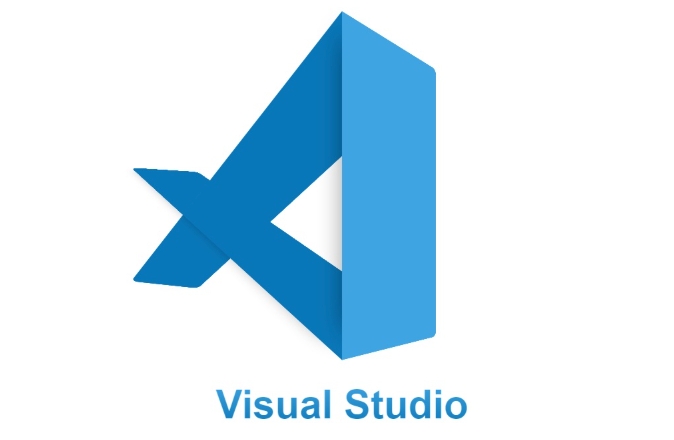
Jika anda mendapati bahawa pasaran sambungan tidak dapat dimuatkan apabila menggunakan VSCode pada Linux, ini benar -benar menjengkelkan. Alasannya ialah isu rangkaian, konfigurasi atau kebenaran, tetapi dalam kebanyakan kes terdapat penyelesaian yang sepadan.

Semak sambungan rangkaian dan tetapan proksi
VSCode memerlukan akses Internet ke pasaran lanjutan. Pertama, pastikan sistem anda dapat mengakses internet secara normal:
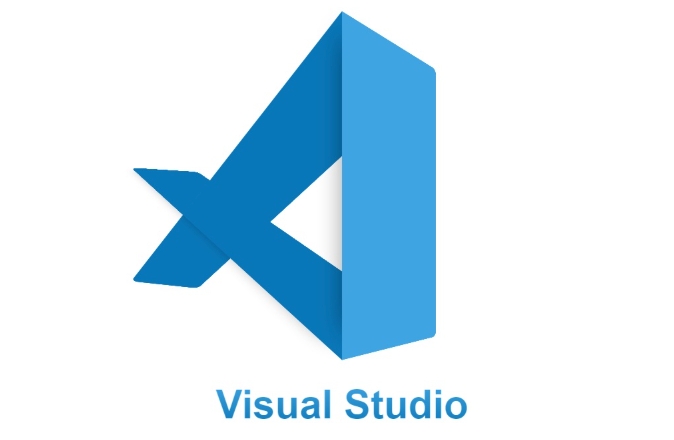
Cuba buka http://www.miracleart.cn/link/6f75e53f7550af83f27709d87ab7ab43 dalam penyemak imbas anda untuk melihat sama ada ia boleh memuatkan normal.
-
Jika anda menggunakan proksi, anda perlu menyemak tetapan proksi VSCode:

Jalankan arahan berikut di terminal untuk melihat tetapan proksi dalam pembolehubah persekitaran semasa:
echo $ http_proxy echo $ https_proxy
Jika proksi ditetapkan tetapi telah tamat, anda boleh membersihkan sementara:
Unset http_proxy Unset https_proxy
Atau secara manual menubuhkan proksi dalam vscode:
- Buka Panel Perintah (Ctrl Shift P)
- Masukkan dan pilih
Preferences: Configure Proxy Settings
Kosongkan cache vscode dan pasangkan semula komponen pasaran yang dilanjutkan
Kadang -kadang fail cache rosak dan pasaran lanjutan tidak boleh dimuatkan. Anda boleh cuba membersihkan direktori cache:
rm -rf ~/.vscode/cache rm -rf ~/.vscode/temp
Jika anda memasang pakej rasmi .deb atau .rpm , jalan biasanya seperti ini. Jika anda menggunakan pemasangan snap atau flatpak, jalan mungkin berbeza, seperti:
~/.var/app/com.visualstudio.code/cache/
Di samping itu, cuba pasang semula vscode:
sudo apt mengeluarkan kod kod pemasangan sudo apt
Atau muat turun versi terkini dari laman web rasmi dan pasangkannya secara manual.
Semak tetapan DNS atau menukar sumber
Sesetengah pengguna dapat menyelesaikan masalah dengan menukar DNS, seperti mengubahnya ke DNS awam Google:
8.8.8.8 8.8.4.4
Jika rangkaian anda menyekat resolusi nama domain tertentu, anda juga boleh cuba mengubah suai fail /etc/resolv.conf untuk menambah alamat DNS di atas.
Di samping itu, sumber perisian lalai beberapa pengagihan Linux mungkin perlahan atau tidak stabil. Adalah disyorkan untuk beralih kepada sumber cermin domestik, seperti awan Alibaba, sumber Tsinghua, dll.
Perincian terakhir: lihat apa yang dikatakan log
VSCode dilengkapi dengan alat pemaju untuk memeriksa sama ada terdapat mesej ralat:
- Buka Panel Perintah (Ctrl Shift P)
- Masukkan dan pilih
Developer: Toggle Developer Tools - Tukar ke halaman tab "Rangkaian", muat semula halaman pasaran yang dilanjutkan, dan lihat jika terdapat kegagalan permintaan
Sekiranya terdapat ralat seperti ERR_CONNECTION_TIMED_OUT atau ERR_NAME_NOT_RESOLVED , ia pada dasarnya boleh ditentukan bahawa ia adalah masalah rangkaian atau DNS.
Pada dasarnya kaedah penyelesaian masalah biasa ini. Kebanyakan masa, ia boleh dilakukan dengan mengubah persekitaran rangkaian atau membersihkan cache. Walaupun ia tidak rumit, mudah untuk mengabaikan beberapa butiran kecil.
Atas ialah kandungan terperinci VSCODE Extensions Marketplace tidak dimuatkan di Linux. Untuk maklumat lanjut, sila ikut artikel berkaitan lain di laman web China PHP!

Alat AI Hot

Undress AI Tool
Gambar buka pakaian secara percuma

Undresser.AI Undress
Apl berkuasa AI untuk mencipta foto bogel yang realistik

AI Clothes Remover
Alat AI dalam talian untuk mengeluarkan pakaian daripada foto.

Clothoff.io
Penyingkiran pakaian AI

Video Face Swap
Tukar muka dalam mana-mana video dengan mudah menggunakan alat tukar muka AI percuma kami!

Artikel Panas

Alat panas

Notepad++7.3.1
Editor kod yang mudah digunakan dan percuma

SublimeText3 versi Cina
Versi Cina, sangat mudah digunakan

Hantar Studio 13.0.1
Persekitaran pembangunan bersepadu PHP yang berkuasa

Dreamweaver CS6
Alat pembangunan web visual

SublimeText3 versi Mac
Perisian penyuntingan kod peringkat Tuhan (SublimeText3)

Topik panas
 Bagaimana cara menetapkan formatter lalai dalam tetapan vscode?
Jun 27, 2025 am 12:01 AM
Bagaimana cara menetapkan formatter lalai dalam tetapan vscode?
Jun 27, 2025 am 12:01 AM
Untuk menetapkan alat pemformatan lalai di vscode, anda mesti memasang sambungan bahasa yang sama, seperti Prettier, Black atau Eslint. 1. Buka tetapan dan cari "DefaultFormatter", edit Fail Tetapan.json untuk menentukan alat pemformatan lalai untuk setiap bahasa, seperti menggunakan "esbenp.prettier-vscode" untuk mengendalikan javascript, dan "ms-python.black-format" untuk mengendalikan python. 2. Tetapan global pilihan, tetapi disyorkan untuk mengkonfigurasi mereka secara berasingan oleh bahasa. 3. Dayakan "FormatonSave"
 Bagaimana saya menggunakan kod vs dengan reaksi?
Jun 18, 2025 am 12:14 AM
Bagaimana saya menggunakan kod vs dengan reaksi?
Jun 18, 2025 am 12:14 AM
TooptimizeReactdevelopmentinVSCode,installessentialextensionslikeESLintandPrettierforcodeconsistency,setupanewprojectusingCreateReactAppviathebuilt-interminal,organizefilesmodularlyundersrc/withseparatecomponentsandpagesfoldersforscalability,utilizeE
 Bagaimanakah saya menggunakan ciri 'Cari dan Ganti' dalam kod VS?
Jun 19, 2025 am 12:06 AM
Bagaimanakah saya menggunakan ciri 'Cari dan Ganti' dalam kod VS?
Jun 19, 2025 am 12:06 AM
Cara terbaik untuk membuat pengubahsuaian batch di vscode adalah menggunakan ciri Cari dan Ganti. 1. Gunakan "Cari dan Ganti" dalam satu fail: tekan Ctrl H untuk membuka panel, masukkan carian dan ganti kandungan, dan klik "Ganti" atau "Gantikan Semua". 2. Cari di pelbagai fail: Tekan CTRL Shift F untuk membuka tab Carian, memperluaskan bahagian penggantian, dan pilih operasi penggantian untuk satu fail atau keseluruhan projek. 3. Gunakan pilihan lanjutan: seperti kepekaan kes, pemadanan perkataan penuh dan ungkapan biasa untuk kawalan yang lebih tepat, seperti nombor yang sepadan dengan \ d atau menggunakan kumpulan penangkapan untuk penggantian kompleks. Ciri ini meningkatkan kecekapan penyelenggaraan kod melalui penyuntingan cepat dan tepat.
 Bagaimana saya melihat sejarah git dalam kod vs?
Jun 26, 2025 am 12:09 AM
Bagaimana saya melihat sejarah git dalam kod vs?
Jun 26, 2025 am 12:09 AM
Melihat sejarah git di vscode dapat dicapai melalui lanjutan git terbina dalam. Langkah -langkah khusus adalah seperti berikut: 1. Buka bar sisi git di sebelah kiri, lihat senarai penyerahan baru -baru ini dan pilih penyerahan tertentu; 2. Lihat fail yang diubahsuai oleh penyerahan dan perbezaan line-by-line di panel kanan, dan klik kanan fail untuk melakukan perubahan pemulihan dan operasi lain; 3. Klik kanan fail dalam editor dan pilih "Buka Garis Masa", dan gunakan pandangan garis masa untuk melihat rekod perubahan sejarah fail. Langkah -langkah ini membolehkan anda dengan mudah menjejaki perubahan projek tanpa bergantung pada alat luaran.
 Bagaimana saya memuat turun dan memasang kod VS pada sistem operasi saya?
Jun 24, 2025 am 12:04 AM
Bagaimana saya memuat turun dan memasang kod VS pada sistem operasi saya?
Jun 24, 2025 am 12:04 AM
ToDownloadandinstallvisualstudiocode, firstChecksystemRequirements-windows10 (64-bit), mACOS10.13, Ormodernlinuxdistributions-thenvisittheofficialwebsitetodownloadthecorrectververouross, danfollystallationssssporssspourourouross, danFollowinStallationssssporssspourourouross, danFollowinStallationSssspourourososs, danFollowinStallationSssssporforyourouross, danFollowinStallationSssssporforyourouross, danFollowinStallationSssssporforyouross,
 Bagaimanakah saya menukar tetapan lekukan dalam kod vs (tab vs ruang)?
Jun 23, 2025 am 12:05 AM
Bagaimanakah saya menukar tetapan lekukan dalam kod vs (tab vs ruang)?
Jun 23, 2025 am 12:05 AM
Tochangeindentationsettingsinvscode, openSettingsandtoggle "InsertSpaces" toswitchbetweentabsandspaces.1.adjusttabsizebysearchfor "tabSize" danSetTaStourpreferredValue.2.configurelelanguagesby
 VSCODE Debugger untuk Panduan Persediaan Java
Jul 01, 2025 am 12:22 AM
VSCODE Debugger untuk Panduan Persediaan Java
Jul 01, 2025 am 12:22 AM
Langkah -langkah utama dalam mengkonfigurasi persekitaran debugging Java pada vscode termasuk: 1. Pasang JDK dan Sahkan; 2. Pasang JavaextensionPack dan DebuggerForjava plug-in; 3. Buat dan konfigurasikan fail launch.json, tentukan Mainclass dan ProjectName; 4. Sediakan struktur projek yang betul untuk memastikan laluan kod sumber dan output penyusunan adalah betul; 5. Menggunakan teknik debugging seperti Watch, F8/F10/F11 kunci pintasan dan kaedah untuk menangani masalah biasa seperti kelas yang tidak dijumpai atau kegagalan lampiran JVM.
 Bagaimana saya menyediakan kod vs untuk pembangunan java?
Jun 29, 2025 am 12:23 AM
Bagaimana saya menyediakan kod vs untuk pembangunan java?
Jun 29, 2025 am 12:23 AM
Untuk menggunakan vscode untuk pembangunan Java, anda perlu memasang sambungan yang diperlukan, konfigurasikan JDK dan sediakan ruang kerja. 1. Pasang JavaextensionPack, termasuk sokongan bahasa, penyepaduan debugging, membina alat dan fungsi penyelesaian kod; Pakej sambungan Javatestrunner atau Springboot pilihan. 2. Pasang sekurang-kurangnya JDK17 dan sahkan melalui versi Java dan Javac-version; Tetapkan pembolehubah persekitaran java_home, atau tukar jdks berbilang di bar status di bahagian bawah vscode. 3. Selepas membuka folder projek, pastikan struktur projek betul dan membolehkan penjimatan automatik, menyesuaikan peraturan pemformatan, membolehkan pemeriksaan kod, dan konfigurasikan tugas penyusunan untuk mengoptimumkan pembukaan.







